編輯:關於Android編程
[1]內容觀察者不是四大組件,就不需要在清單文件裡面配置
實現的步驟
1)注冊內容觀察者
1.getContentResolver().registerContentObserver(uri, true, new MyContentObserver(new Handler()));
2)定義內容觀察者
1.//定義內容觀察者
2. private class MyContentObserver extends ContentObserver{
3.
4. public MyContentObserver(Handler handler) {
5. super(handler);
6. }
7. //當我們觀察的內容發生變化 這個方法就執行
8. @Override
9. public void onChange(boolean selfChange) {
10. System.out.println("哈哈 數據庫被人操作了");
11. super.onChange(selfChange);
12. }
13.
14. }
3)內容觀察者想要接收到通知,需要被操作的數據庫自己主動發消息
1.getContext().getContentResolver().notifyChange(uri, null);
//[2]注冊內容觀察者 參數二:如果是false 那麼第一個參
數的uri必須是一個精確的uri true:可以不用是一個精確的uri
getContentResolver().registerContentObserver(uri, true, new MyContentObserver(new Handler()));
3. @Override
4. protected void onCreate(Bundle savedInstanceState) {
5. super.onCreate(savedInstanceState);
6. setContentView(R.layout.activity_main);
7. //[1]注冊內容觀察者
8. Uri uri = Uri.parse("content://sms/");
9. getContentResolver().registerContentObserver(uri, true, new MyContentObserver(new Handler()));
10.
11. }
12. //定義內容觀察者
13. private class MyContentObserver extends ContentObserver{
14. public MyContentObserver(Handler handler) {
15. super(handler);
16. }
17. //當我們觀察的內容發生變化 這個方法就執行
18. @Override
19. public void onChange(boolean selfChange) {
20. Uri uri = Uri.parse("content://sms/");
21. Cursor cursor = getContentResolver().query(uri, new String[]{"address","body","date"}, null, null, null);
22. cursor.moveToFirst();
23. String address = cursor.getString(cursor.getColumnIndex("address"));
24. String body = cursor.getString(1);
25. System.out.println("address:"+address+"~~~"+body);
26. }
27.
28. }
jpg :以良好質量保存 用於計算機
png:以高質量保存 用於計算機或者網絡
bmp :以高質量保存 用於計算機 無損(沒有警告壓縮的)
圖片大小 = 圖片的總像素 * 每個像素大小
單色 :每個像素最多可以表示2種顏色. 只能表示黑 和 白.用二進制表示的化,那麼只需要使用長度為1的二進制位來表示 ,那麼占1/8byte
16色 :每個像素最多可以表示16種顏色,0~15 ,0000 -1111 那麼只需要使用長度為4的二進制位來表示 ,那麼一個像素占1/2byte
256色.每個像素最多可以表示256種顏色 0~255 ,0000 0000 -1111 1111 那麼只需要使用長度為8,那麼一個像素占1byte
24位: 16777215色
R :8位 1bye
G :8位 1byte
B : 8位 1byte 那麼每個像素占3byte
Android中表示顏色更加豐富.采用ARGB 一個占4byte
10-16 02:11:10.443: I/dalvikvm-heap(22693): Forcing collection of SoftReferences for 30720012-byte allocation
圖片大小 2400 * 3200 寬高都除以100 240 和320
手機大小:320 * 480
計算縮放比:7 6 按照大的去縮放.
所以需要我們動態的獲取手機的分辨率和圖片的分辨率 在算出縮放比
獲取手機分辨率的2種方式
★使用過時的api
1.//[2]獲取手機的分辨率
2. WindowManager wm = (WindowManager) getSystemService(WINDOW_SERVICE);
3. int width = wm.getDefaultDisplay().getWidth();
4. int height = wm.getDefaultDisplay().getHeight();
★使用新的api
1.Point point = new Point();
2. wm.getDefaultDisplay().getSize(point);
3. int width = point.x;
4. int height = point.y;
5. System.out.println("手機的分辨率:"+width+"~~~~"+height);
什麼情況需要縮放加載大圖片:圖片的分辨率遠遠大於手機的分辨率.
實現代碼
public class MainActivity extends Activity {
private ImageView iv;
private int x;
private int y;
private int height;
private int width;
@SuppressWarnings("deprecation")
@Override
protected void onCreate(Bundle savedInstanceState) {
super.onCreate(savedInstanceState);
setContentView(R.layout.activity_main);
iv = (ImageView) findViewById(R.id.iv);
// [1]獲取手機分辨率
WindowManager wm = (WindowManager) getSystemService(WINDOW_SERVICE);
height = wm.getDefaultDisplay().getHeight();
width = wm.getDefaultDisplay().getWidth();
System.out.println(height + "---" + width);
// [2]獲取手機分辨率
// Point point = new Point();
// wm.getDefaultDisplay().getSize(point);
// x = point.x;
// y = point.y;
// System.out.println(x + "---" + y);
}
public void click(View v) {
/*
* Bitmap bitmap = BitmapFactory.decodeFile("/mnt/sdcard/dog.jpg");
* iv.setImageBitmap(bitmap);
*/
// [1]創建位圖工廠配置參數
BitmapFactory.Options opts = new Options();
// [1.1]不去真正的解析位圖 返回一個null(no bitmap) 但是還可以獲取圖片的寬高信息
opts.inJustDecodeBounds = true;
BitmapFactory.decodeFile("/mnt/sdcard/dog.jpg", opts);
// [1.2]獲取圖片寬和高
int outWidth = opts.outWidth;
int outHeight = opts.outHeight;
System.out.println("圖片寬"+outWidth);
// [1.3]算出縮放比 圖片的高/手機高 圖片的寬/手機的寬 按照大的去縮放
int scale = 1;
int scalex = outWidth / width;
int scaley = outHeight / height;
System.out.println(scalex);
if (scalex >= scaley && scalex > scale) {
scale = scalex;
} else if (scaley >= scalex && scaley > scale) {
scale = scaley;
}
System.out.println("縮放比:"+scale);
// [1.4]按照縮放比加載圖片
opts.inSampleSize = scale;
// [1.5]按照這個縮放比解析位圖,false時去解析位圖
opts.inJustDecodeBounds = false;
// [0]展示圖片
Bitmap bitmap = BitmapFactory.decodeFile("/mnt/sdcard/dog.jpg", opts);
iv.setImageBitmap(bitmap);
}
}
想修改原圖: 注意 原圖不可以修改 所以我才創建原圖的副本
public class MainActivity extends Activity {
@Override
protected void onCreate(Bundle savedInstanceState) {
super.onCreate(savedInstanceState);
setContentView(R.layout.activity_main);
ImageView copy = (ImageView) findViewById(R.id.iv_copy);
ImageView iv = (ImageView) findViewById(R.id.iv);
//[1]把res下圖片展示到iv上
Bitmap srcbitmap = BitmapFactory.decodeResource(getResources(), R.drawable.qq);
iv.setImageBitmap(srcbitmap);
//[2]創建原圖的副本 相當於我們創建了一個模板 相當於你有了一張白紙
Bitmap copyBitmap = Bitmap.createBitmap(srcbitmap.getWidth(), srcbitmap.getHeight(), srcbitmap.getConfig());
//[3.1]想作畫需要一個畫筆類
Paint paint = new Paint();
//[3.2]想作畫還需要一個畫布 相當於把白紙鋪到了畫布上
Canvas canvas = new Canvas(copyBitmap);
//[3.3]就可以開始作畫了 參考原圖去作畫 把原圖的內容畫到了白紙上
canvas.drawBitmap(srcbitmap, new Matrix(), paint);
copy.setImageBitmap(copyBitmap);
}
}
//[4.1]縮放 //matrix.setScale(1.5f, 1f); //[4.2]位移 //matrix.setTranslate(4f, 1f); //[4.3]旋轉,中心坐標 //matrix.setRotate(25, srcbitmap.getWidth()/2, srcbitmap.getHeight()/2); //[4.4]鏡面,使用縮放和位移的一個組合就可以使用鏡面, //postTranslate是在上一次的基礎上進行在次修改 set是每次的操作都是最新的 會覆蓋上一次的操作 //matrix.setScale(-1.0f, 1.0f); //matrix.postTranslate(srcbitmap.getWidth(), 0); //[4.5]倒影 matrix.setScale(1.0f, -1f); matrix.postTranslate(0, srcbitmap.getHeight()); //[3.3]就可以開始作畫了 參考原圖去作畫 把原圖的內容畫到了白紙上 canvas.drawBitmap(srcbitmap, matrix, paint); copy.setImageBitmap(copyBitmap);
想實現隨手塗鴉 實際上就是在屏幕上不停的畫線就可以了
1.
2.
3. private Bitmap copyBimap;
4. private Bitmap srcBitmap;
5. private ImageView iv;
6. private Paint paint;
7. private Canvas canvas;
8.
9. @Override
10. protected void onCreate(Bundle savedInstanceState) {
11. super.onCreate(savedInstanceState);
12. setContentView(R.layout.activity_main);
13. // [1]找到iv 用來展示我們畫的內容
14. iv = (ImageView) findViewById(R.id.iv);
15.
16. // [2]先獲取bg.png的原圖
17. srcBitmap = BitmapFactory.decodeResource(getResources(), R.drawable.bg);
18.
19. copyBimap = Bitmap.createBitmap(srcBitmap.getWidth(),
20. srcBitmap.getHeight(), srcBitmap.getConfig());
21. // [3.1]創建畫筆類
22. paint = new Paint();
23. // [3.2]創建一個畫布類 相當於把白紙鋪到了畫布上
24. canvas = new Canvas(copyBimap);
25. // [3.3]開始作畫 當32行代碼執行完畢後 白紙上就有內容了
26. canvas.drawBitmap(srcBitmap, new Matrix(), paint);
27. // [3.4]畫一條線 線由2個點確定一條線
28. // canvas.drawLine(20, 30, 40, 70, paint);
29. // [4]把質的內容展示到iv上
30. iv.setImageBitmap(copyBimap);
31. // [5]給iv設置觸摸事件
32. iv.setOnTouchListener(new OnTouchListener() {
33. float startX = 0;
34. float startY = 0;
35.
36. @Override
37. public boolean onTouch(View v, MotionEvent event) {
38. // [6]具體判斷一下觸摸事件的類型
39. int action = event.getAction();
40. switch (action) {
41. case MotionEvent.ACTION_DOWN: // 按下
42. // [7]獲取手指按下的坐標
43. startX = event.getX();
44. startY = event.getY();
45. System.out.println("按下:" + startX + "~~~~" + startY);
46. break;
47. case MotionEvent.ACTION_MOVE: // 移動
48. // [8]獲取移動後的坐標
49. float stopX = event.getX();
50. float stopY = event.getY();
51. // [9]不停的畫線
52. canvas.drawLine(startX, startY, stopX, stopY, paint);
53. System.out.println("移動:" + stopX + "~~~~" + stopY);
54. // [10]更新iv
55. iv.setImageBitmap(copyBimap);
56. // [11]更新一下開始的坐標 startX startY
57. startX = stopX;
58. startY = stopY;
59.
60. break;
61.
62. case MotionEvent.ACTION_UP: // 抬起
63.
64. break;
65. }
66.
67. // 如果返回值是true,才能看到畫上的線條
68. return true;
69. }
70. });
71.
72. }
73.
74. // 點擊按鈕讓畫筆變紅色
75. public void click1(View v) {
76. paint.setColor(Color.RED);
77. }
78.
79. // 點擊按鈕讓畫筆加粗
80. public void click2(View v) {
81. paint.setStrokeWidth(19);
82. }
83.
84. //點擊按鈕保存 大作
85. public void click3(View v) {
86. try {
87. File file = new File(Environment.getExternalStorageDirectory().getPath(),"dazuo.png");
88. FileOutputStream fos = new FileOutputStream(file);
89. //參1:保存圖片的格式 參數2:quality 質量
90. copyBimap.compress(CompressFormat.PNG, 100, fos);
91. fos.close();
92. Toast.makeText(getApplicationContext(), "sucess", 1).show();
93. } catch (Exception e) {
94. e.printStackTrace();
95. }
96. }
觸摸事件分 按下 移動 和 抬起 ★:觸摸事件的返回值要返回true ★ 畫完線後 要記得更新iv.
public class MainActivity extends Activity {
@Override
protected void onCreate(Bundle savedInstanceState) {
super.onCreate(savedInstanceState);
setContentView(R.layout.activity_main);
final ImageView iv = (ImageView) findViewById(R.id.iv);
Bitmap prebitmap = BitmapFactory.decodeResource(getResources(),
R.drawable.pre19);
// 創建模板
final Bitmap srcBitmap = Bitmap.createBitmap(prebitmap.getWidth(),
prebitmap.getHeight(), prebitmap.getConfig());
// 畫筆
Paint paint = new Paint();
// 畫布
Canvas canvas = new Canvas(srcBitmap);
canvas.drawBitmap(prebitmap, new Matrix(), paint);
// 把圖展示到iv上
iv.setImageBitmap(srcBitmap);
// 設置觸摸事件
iv.setOnTouchListener(new OnTouchListener() {
@Override
public boolean onTouch(View v, MotionEvent event) {
int action = event.getAction();
switch (action) {
case MotionEvent.ACTION_MOVE:
for (int i = -15; i < 15; i++) {
for (int j = -15; j < 15; j++) {
//要try -catch
try {
srcBitmap.setPixel((int) event.getX() + i,
(int) event.getY() + j, Color.TRANSPARENT);
iv.setImageBitmap(srcBitmap);
} catch (Exception e) {
// TODO Auto-generated catch block
e.printStackTrace();
}
}
}
break;
}
return true;
}
});
}
}
………….
public class MusicService extends Service {
private MediaPlayer mediaPlayer;
private Timer timer;
private TimerTask task;
@Override
public IBinder onBind(Intent intent) {
// TODO Auto-generated method stub
return new Mybinder();
}
@Override
public void onCreate() {
mediaPlayer = new MediaPlayer();
super.onCreate();
}
// [1]調用播放音樂的方法
public void playMusic() {
// [1.1]設置播放路徑
try {
mediaPlayer.setDataSource("/mnt/sdcard/Baby.mp3");
mediaPlayer.prepare();
mediaPlayer.start();
} catch (Exception e) {
e.printStackTrace();
}
}
// [1.2]調用暫停音樂的方法
public void pauseMusic() {
mediaPlayer.pause();
}
// [1.3] 繼續播放音樂的方法
public void rePlayMusic() {
mediaPlayer.start();
}
// [3]更新進度條的方法
public void updateseekbar() {
// [3.1]獲取當前歌曲的總時長
final int duration = mediaPlayer.getDuration();
timer = new Timer();
task = new TimerTask() {
@Override
public void run() {
int currentPosition = mediaPlayer.getCurrentPosition();
// [4]更新進度條
Message message = Message.obtain();
// [4.1]准備bundle
Bundle bundle = new Bundle();
bundle.putInt("duration", duration);
bundle.putInt("currentPosition", currentPosition);
// [4.2]使用msg攜帶多條數據
message.setData(bundle);
// [4.3]發消息 maniActivity的handlemessage方法就會執行
MainActivity.handler.sendMessage(message);
// [4.4]給mediaplayer設置播放完成的監聽
mediaPlayer.setOnCompletionListener(new OnCompletionListener() {
@Override
public void onCompletion(MediaPlayer mp) {
System.out.println("歌曲播放完成了");
timer.cancel();
task.cancel();
}
});
}
};
// [3.4]方法意思再隔1秒後,每一秒執行一次,更新進度條
timer.schedule(task, 1000, 1000);
}
// 設置歌曲播放位置的方法
public void playSeekToPosition(int position) {
mediaPlayer.seekTo(position);
}
private class Mybinder extends Binder implements Iservice {
// [2]調用播放音樂的方法
@Override
public void callplayMusic() {
playMusic();
}
// [2.1]調用暫停音樂的方法
@Override
public void callpauseMusic() {
pauseMusic();
}
// [2.2]調用繼續播放音樂的方法
@Override
public void callreplayMusic() {
rePlayMusic();
}
@Override
public void callplaySeekToPosition(int position) {
playSeekToPosition(position);
}
}
}
……………………..
MainActivity代碼
……………………….
public class MainActivity extends Activity {
private MediaPlayer player;
private Iservice iservice;
private Myconn conn;
private static SeekBar sb;
// [5]這個方法處理消息的時候執行
public static Handler handler = new Handler() {
@Override
public void handleMessage(Message msg) {
// [5.1]獲取發消息攜帶的數據 數據是怎麼發的 就怎麼取 數據發的是什麼類型就取什麼類型
Bundle bundle = msg.getData();
// [5.2]獲取歌曲的總時長和 當前進度
int duration = bundle.getInt("duration");
int currentPosition = bundle.getInt("currentPosition");
// [5.3]更新進度條
sb.setMax(duration);
sb.setProgress(currentPosition);
super.handleMessage(msg);
}
};
@Override
protected void onCreate(Bundle savedInstanceState) {
super.onCreate(savedInstanceState);
setContentView(R.layout.activity_main);
// [1]調用startservice 保證服務在後台長期運行
Intent intent = new Intent(this, MusicService.class);
startService(intent);
// [2]想點擊按鈕的時候 調用服務裡面的方法 獲取我們在服務內部定義的中間人對象
conn = new Myconn();
bindService(intent, conn, BIND_AUTO_CREATE);
sb = (SeekBar) findViewById(R.id.sb_1);
// [4]給seekbar設置監聽
sb.setOnSeekBarChangeListener(new OnSeekBarChangeListener() {
// [4.1]當拖動進度條停止 執行
@Override
public void onStopTrackingTouch(SeekBar seekBar) {
// [4.11]在這個方法裡面實現拖動到哪就播放歌曲對應的位置
iservice.callplaySeekToPosition(sb.getProgress());
}
// [4.2]剛開始托
@Override
public void onStartTrackingTouch(SeekBar seekBar) {
}
@Override
public void onProgressChanged(SeekBar seekBar, int progress,
boolean fromUser) {
}
});
}
// 監視服務的狀態
private class Myconn implements ServiceConnection {
// 當連接成功後執行
@Override
public void onServiceConnected(ComponentName name, IBinder service) {
iservice = (Iservice) service;
}
// 當失去連接執行
@Override
public void onServiceDisconnected(ComponentName name) {
}
}
// 當Activity銷毀的時候 解綁服務
@Override
protected void onDestroy() {
unbindService(conn);
super.onDestroy();
}
public void click1(View v) {
iservice.callplayMusic();
}
public void click2(View v) {
iservice.callpauseMusic();
}
public void click3(View v) {
iservice.callreplayMusic();
}
}
……………………………..
定義接口………………..
public interface Iservice {
public void callplayMusic();
public void callpauseMusic();
public void callreplayMusic();
public void callplaySeekToPosition(int position);
}
//[3]播放sd卡裡面的小蘋果音樂
mediaPlayer = new MediaPlayer();
//[4]設置播放視頻的路徑
mediaPlayer.setDataSource("http://192.168.101.88:8080/cc.mp4");
//[5]准備播放
mediaPlayer.prepare(); //同步 比如張三喊李四吃飯
mediaPlayer.prepareAsync(); //異步 張三喊李四吃飯
//[7]設置一個准備完成的一個監聽
mediaPlayer.setOnPreparedListener(new OnPreparedListener() {
//當這個方法執行說明我們要播放的數據一定緩沖好了
@Override
public void onPrepared(MediaPlayer mp) {
//[4]播放音樂
mediaPlayer.start();
//[5]繼續上次的位置繼續播放
}
[1] 播放視頻要比播放音頻多一個畫面 [2] 這個畫面的展示使用surfaceView(表面的view) [3]surfaceView這個類是一個重量級控件, [4]播放視頻的代碼
……………………………………
new Thread() {
public void run() {
SystemClock.sleep(500);
}
}.start();
休眠會能播放
……………………………………..
public class MainActivity extends Activity {
private MediaPlayer mediaPlayer;
private int currentPosition;
@Override
protected void onCreate(Bundle savedInstanceState) {
super.onCreate(savedInstanceState);
setContentView(R.layout.activity_main);
SurfaceView sf = (SurfaceView) findViewById(R.id.sf);
// [1.1]展示畫面
SurfaceHolder holder = sf.getHolder();
// [1.2]為了確保surfaceview完全實例化 不采用睡眠的方式, holder內部通過一個監聽來維護
holder.addCallback(new Callback() {
@Override
public void surfaceCreated(SurfaceHolder holder) {
try {
mediaPlayer = new MediaPlayer();
mediaPlayer
.setDataSource("http://192.168.101.72:8080/cc.mp4");
// [2.1]從網絡獲取
mediaPlayer.prepareAsync();
// [2.2]把播放的畫面數據放到sfv上 SurfaceHolder 是用來維護視頻表面的數據
// 這個實例通過surfaceView來獲取
mediaPlayer.setDisplay(holder);
// [2.3]設置一個准備完成的一個監聽
mediaPlayer.setOnPreparedListener(new OnPreparedListener() {
// 當這個方法執行說明我們要播放的數據一定緩沖好了
@Override
public void onPrepared(MediaPlayer mp) {
// [2.4]播放音樂
mediaPlayer.start();
// [2.5]繼續上次的位置繼續播放
mediaPlayer.seekTo(currentPosition);
}
});
} catch (Exception e) {
e.printStackTrace();
}
}
@Override
public void surfaceChanged(SurfaceHolder holder, int format,
int width, int height) {
}
// 當surfaceView 表面看不見 就代表銷毀
@Override
public void surfaceDestroyed(SurfaceHolder holder) {
// [1.21]獲取當前視頻播放的位置
if (mediaPlayer != null && mediaPlayer.isPlaying()) {
currentPosition = mediaPlayer.getCurrentPosition();
mediaPlayer.stop();
mediaPlayer.release();
}
}
});
}
}
播放視頻的代碼
//[1]找到控件 播放視頻
VideoView vv = (VideoView) findViewById(R.id.vv);
//[2]設置播放的數據原
vv.setVideoPath("http://192.168.101.88:8080/cc.mp4");
//[3]播放視頻
vv.start();
底層實際上就是對mediaplayer和surfaceview的封裝.
mediaplayer播放視頻只支持mp4 或者3gp格式.avi rmvb不支持
類庫 相當於jar 使用vitamio步驟 1 引入vitamio框架 加入library 2 在布局中定義VideoView3 mainactivity代碼 插件vitamio框架檢查是否可用 if (!LibsChecker.checkVitamioLibs(this)) { return; } final VideoView vv = (VideoView) findViewById(R.id.vv); vv.setVideoPath("http://192.168.1.2:8080/haha.avi"); vv.setOnPreparedListener(new OnPreparedListener() { @Override public void onPrepared(MediaPlayer mp) { vv.start(); } }); //設置video的控制器 vv.setMediaController(new MediaController(this)); 4 一定要在清單文件初始化InitActivity
……………………………………………..
解碼器 都使用的是另外一個開源項目:ffmpeg 播放視頻三種方式 [1]surfaceview [2]videoView [3]viamio 實際開發中用哪個.
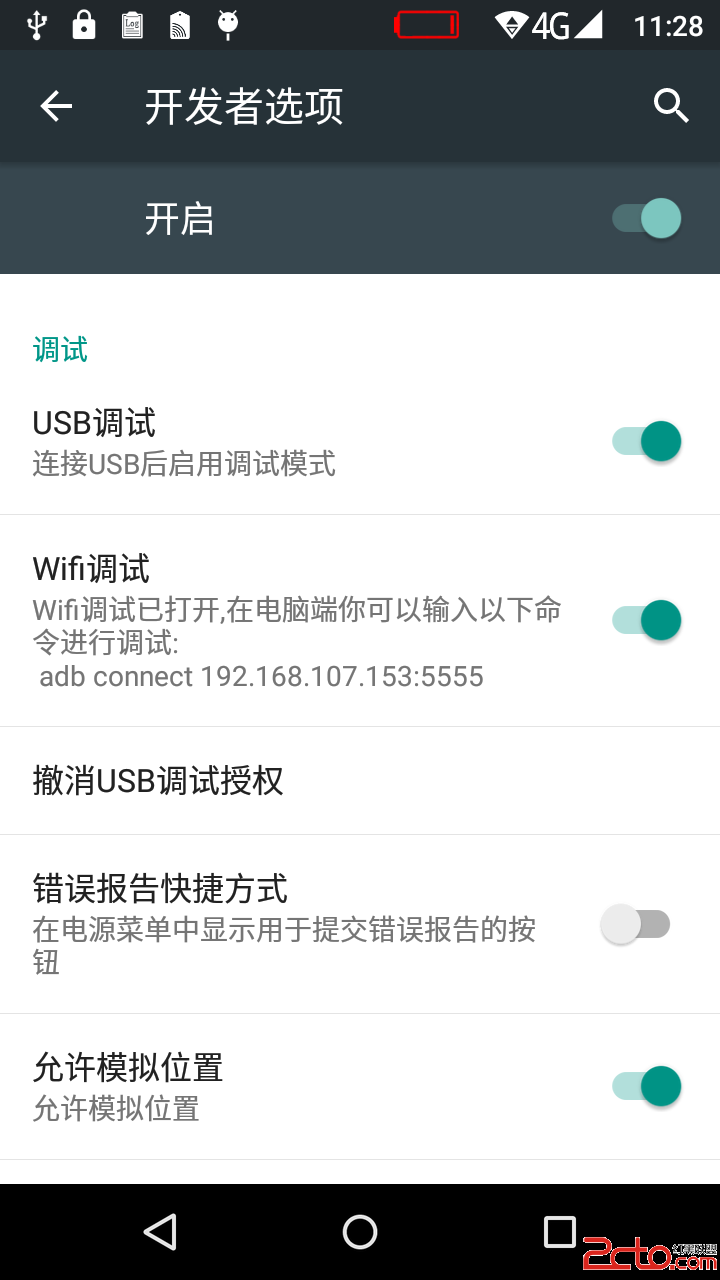 Android系統移植與調試之-------)如何添加一個adb wifi無線調試的功能【開發者選項】-【Wifi調試】
Android系統移植與調試之-------)如何添加一個adb wifi無線調試的功能【開發者選項】-【Wifi調試】
首先弄懂怎麼設置adb wifi無線調試的功能,如下所示。1. 手機端開啟adb tcp連接端口:/$setprop service.adb.tcp.port 5555:
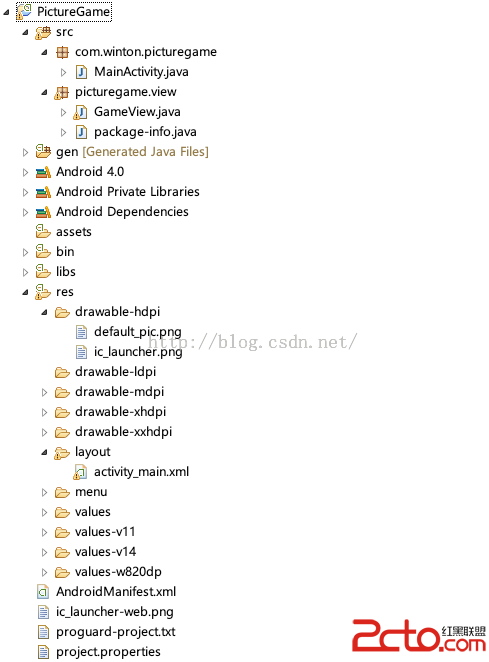 Android畫圖demo
Android畫圖demo
如何在圖片上畫畫呢?這裡寫了一個demo,供大家參考一、先看一眼工程結構工程結構:二、自定義view這個自定義view實現了保留軌跡的功能,代碼如下package pic
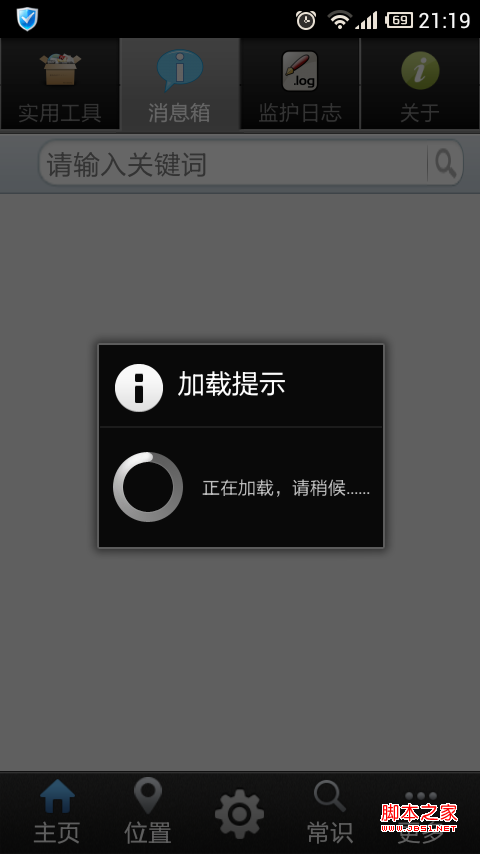 Android加載對話框同時異步執行實現方法
Android加載對話框同時異步執行實現方法
Android中通過子線程連接網絡獲取資料,同時顯示加載進度對話框給用戶的操作,需要Thread和Handler來完成,在Thread中執行比較耗時的代碼,完成後再通過H
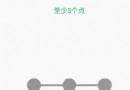 輕松實現Android自定義九宮格圖案解鎖
輕松實現Android自定義九宮格圖案解鎖
Android實現九宮格圖案解鎖,自帶將圖案轉化成數字密碼的功能,代碼如下:LockPatternView.javapackage com.jackie.lockpatt